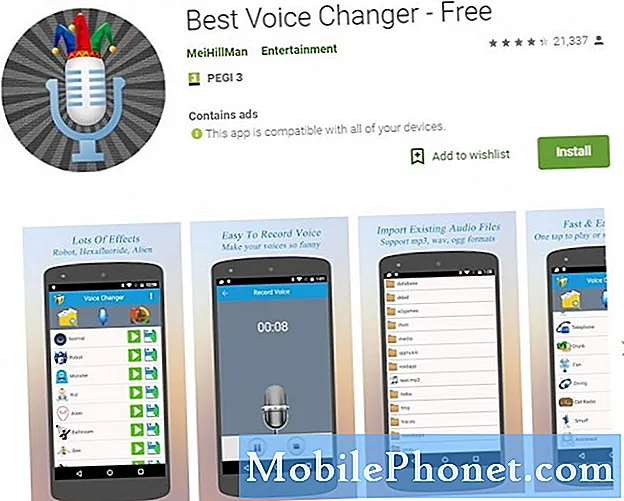Moto G7 Power on edullinen Android-älypuhelinmalli, jonka pääominaisuus on pitkä akun käyttöikä. Tämä on hyvä valinta kuluttajille, jotka eivät halua huolehtia mobiililaitteensa akun kestosta, koska se käyttää 5000 mAh: n akkua. Vaikka tämä on vankka suorituskykyinen laite, joissakin tapauksissa voi esiintyä tiettyjä ongelmia. Tässä viimeisimmässä vianmäärityssarjan osassa käsittelemme Moto G7 Power -matkapuhelinverkkoa, joka ei ole käytettävissä.
Kuinka korjata Moto G7 Power Mobile Network Not Available -ongelma
Ennen kuin teet minkä tahansa alla luetelluista suositelluista vianetsintävaiheista, varmista ensin, että puhelimesi toimii uusimmalla ohjelmistoversiolla. Jos päivitys on saatavilla, sinun on ladattava ja asennettava se. On tärkeää, että tarkistat operaattoriin liittyvät ohjelmistopäivitykset, koska tämä korjaa yleensä operaattoriin liittyvät yhteysvirheet.
Varmista, että alueellasi on hyvä verkkosignaali
Yksi tämän ongelman tärkeimmistä syistä on, että puhelin heikkenee tai ei vastaanota operaattoria. Jos satut olemaan alueella, jossa ei ole vastaanottoa, puhelimesi saa yleensä virheilmoituksen matkapuhelinverkosta. Voit tarkistaa, onko tämä kattavuuteen liittyvä ongelma, voit tarkistaa, saako puhelimesi voimakkaan signaalin. Tarkista myös, onko muilla saman verkon laitteilla sama ongelma välittömässä läheisyydessäsi, jotta verkon häiriö ei aiheuta mahdollisuutta. Katkoksen sattuessa ota yhteyttä operaattoriin tässä asiassa.
Suorita pehmeä nollaus
Puhelimesi tallentaa yleensä väliaikaisia tietoja, joita käytetään jatkuvasti suorituskyvyn parantamiseen. Kun nämä tiedot vioittuvat, se voi aiheuttaa tämän ongelman. Voit korjata ongelman käynnistämällä puhelimen uudelleen, mikä eliminoi kaikki korruptoituneet väliaikaiset tiedot laitteessa. Tämä palauttaa myös puhelinyhteyden verkkoon, mikä on hyödyllistä tässä tapauksessa.
- Paina virtapainiketta noin 10 sekunnin ajan, kunnes näyttö pimenee.
- Odota, että laite käynnistyy uudelleen.
Tarkista, esiintyykö edelleen Moto G7 Power -mobiiliverkkoa -ongelma.
Tarkista SIM-korttisi
On mahdollista, että ongelma johtuu SIM-kortin ongelmasta. Jos tämä on SIM-korttiin liittyvä ongelma, voit korjata ongelman sammuttamalla puhelimen ja poistamalla SIM-kortin. Odota muutama minuutti, ennen kuin asetat SIM-kortin takaisin paikalleen, ja käynnistä sitten puhelin. Tarkista, esiintyykö ongelma edelleen.
Kokeile myös käyttää toista SIM-korttia puhelimessasi, jotta viallinen SIM-kortti ei aiheuta ongelmaa.
Tarkista puhelimen verkkovierailutila
Haluat varmistaa, että puhelimen verkkovierailutila ei ole käytössä, jos olet kotimaassasi. Tämä koskee matkustajia, jotka ovat juuri palanneet toisesta maasta ja joiden laitteen verkkovierailutila on edelleen aktivoitu.
- Pyyhkäise ylöspäin aloitusnäytöllä nähdäksesi sovelluksesi ja napauta sitten Asetukset.
- Napauta Verkko ja Internet> Mobiiliverkko.
- Napauta verkkovierailun vieressä olevaa kytkintä poistaaksesi verkkovierailun käytöstä
Tarkista, esiintyykö edelleen Moto G7 Power -mobiiliverkkoa -ongelma.
Varmista, että lentokonetila on pois päältä
Lentokonetila on asetus, joka kytketään yleensä päälle, kun olet lentokoneessa, koska se estää laitettasi häiritsemästä lentokoneen laitteita. Kun tämä asetus on aktivoitu, puhelin ei saa mitään mobiilisignaalia, joten on parasta varmistaa, että se on pois päältä.
- Pyyhkäise ylöspäin aloitusnäytöllä nähdäksesi sovelluksesi ja napauta sitten Asetukset.
- Napauta Verkko ja Internet> Lisäasetukset.
- Käynnistä tai sammuta napauttamalla lentokonetilan vieressä olevaa kytkintä.
Tarkista, esiintyykö edelleen Moto G7 Power -mobiiliverkkoa -ongelma.
Palauta puhelimen verkkoasetukset
Puhelimesi väärät verkkoasetukset estävät yleensä yhteyden muodostamisen verkkoon. Varmista, että puhelimesi käyttää oikeita verkkoasetuksia, yritä palauttaa tämä.
Huomaa, että seuraava tapahtuu, kun teet palautuksen.
- Tallennetut Wi-Fi-verkot poistetaan.
- Tallennetut jaetut yhteydet poistetaan.
- Pariliitetyt Bluetooth-laitteet poistetaan.
- Taustatietojen synkronointiasetukset ovat käytössä.
- Tietojen rajoittavat asetukset sovelluksissa, jotka on kytketty päälle / pois manuaalisesti, palautetaan oletusasetuksiin.
- Verkon valintatila on asetettu automaattiseksi.
- Ensisijainen matkaviestintyyppi on asetettu parhaaksi.
Nollauksen suorittaminen
- Pyyhkäise ylöspäin aloitusnäytöllä nähdäksesi sovelluksesi ja napauta sitten Asetukset.
- Napauta Järjestelmä> Lisäasetukset> Palauta asetukset.
- Napauta Nollaa Wi-Fi, mobiili ja Bluetooth> NOLLAA ASETUKSET.
- Anna pyydettäessä PIN-koodi tai salasana ja napauta sitten NOLLAA ASETUKSET
Tarkista, esiintyykö edelleen Moto G7 Power -mobiiliverkkoa -ongelma.
Käynnistä puhelin vikasietotilassa
Joskus Google Play Kaupasta lataamasi sovellus voi aiheuttaa ongelmia puhelimessa, kun se on asennettu. Tämä voi johtua sovelluksen virheistä tai sovelluksen ja puhelimen yhteensopivuusongelmista. Jos haluat tarkistaa, aiheuttaako lataamasi sovellus ongelman, sinun on käynnistettävä puhelin vikasietotilassa, koska vain esiasennetut sovellukset saavat toimia tässä tilassa.
- Paina virtapainiketta ja pidä sitä painettuna, kunnes ‘Virta pois’ -vaihtoehto näkyy näytöllä, vapauta sitten.
- Kosketa 'Virta pois' ja pidä sitä painettuna, kunnes 'Käynnistä uudestaan vikasietotilaan' -näyttö tulee näkyviin.
- Napauta Uudelleenkäynnistä vikasietotilaan -kehotteessa vahvistaaksesi OK.
Jos ongelmaa ei ilmene tässä tilassa, se voi johtua lataamastasi sovelluksesta. Selvitä mikä tämä sovellus on ja poista se.
Pyyhi puhelimen välimuistiosio
Joissakin tapauksissa puhelimen erilliseen osioon tallennetut välimuistitiedot voivat vioittua. Kun näin tapahtuu, tämä aiheuttaa yleensä tiettyjä ongelmia puhelimessa. Voit poistaa ongelman mahdollisuuden poistamalla puhelimen välimuistiosion palautustilasta.
- Kun puhelin on sammutettu, pidä äänenvoimakkuuden vähennyspainiketta ja virtanäppäintä painettuna 2-3 sekunnin ajan, kunnes Käynnistysasetukset-näyttö tulee näkyviin.
- Vapauta avaimet.
- Korosta Palautus äänenvoimakkuuden vähennyspainikkeella.
- Paina äänenvoimakkuuden lisäysnäppäintä valitaksesi.
- Puhelimessa näkyy Motorola-logo ja sitten Android-palautusnäyttö.
- Kun Android-palautusnäyttö tulee näkyviin, pidä äänenvoimakkuuden lisäysnäppäintä painettuna 10-15 sekunnin ajan.
- Napauta nopeasti virtapainiketta ja vapauta se.
- Android-palautusnäyttö tulee näkyviin.
- Vieritä alaspäin äänenvoimakkuuden vähennyspainikkeella korostaaksesi pyyhi välimuistiosio.
- Valitse virtapainikkeella.
Tarkista, esiintyykö edelleen Moto G7 Power -mobiiliverkkoa -ongelma.
Suorita tehdasasetusten palautus
Jos yllä olevat vaiheet eivät korjaa ongelmaa, yksi viimeinen harkittava vianmääritysvaihe on tehdasasetusten palautus. Varmista, että varmuuskopioit puhelintietosi ennen palautusta.
- Varmuuskopioi tiedot sisäiseen muistiin.
- Sammuta laite.
- Pidä virtapainiketta ja äänenvoimakkuuden vähennyspainiketta painettuna.
- Kun puhelin käynnistyy, vapauta virtapainike, mutta pidä äänenvoimakkuuden vähennyspainiketta painettuna, kunnes näet palautusnäytön.
- Selaa äänenvoimakkuuden säätönäppäimillä kohtaan RECOVERY MODE ja paina sitten virtapainiketta.
- Kun näet Androidin huutomerkillä, pidä virtapainiketta painettuna ja paina äänenvoimakkuuden lisäyspainiketta. Vapauta sitten molemmat painikkeet.
- Vieritä äänenvoimakkuusnäppäimillä kohtaan Pyyhi tiedot / tehdasasetusten palautus ja paina sitten virtapainiketta.
- Selaa äänenvoimakkuusnäppäimillä kohtaan Kyllä ja paina sitten virtapainiketta.
- Vieritä äänenvoimakkuusnäppäimillä kohtaan Userdata + henkilökohtainen sisältö ja paina sitten virtapainiketta
- Odota, kunnes laite on alustanut muotoilun ja palaa takaisin valikkoon.
- Siirry äänenvoimakkuusnäppäimillä kohtaan Käynnistä järjestelmä uudelleen nyt ja paina sitten virtapainiketta.
Jos ongelma jatkuu edelleen edes edellä mainittujen vaiheiden suorittamisen jälkeen, syynä voi olla jo viallinen laitteistokomponentti. Paras asia tehdä tällä hetkellä on tuoda puhelin palvelukeskukseen ja tarkistaa se.
Onko sinulla ongelmia puhelimesi kanssa? Ota rohkeasti yhteyttä tällä lomakkeella. Yritämme auttaa.